
Tänään kerromme sinulle kuinka luoda videoita animaatioilla ja musiikilla Canvan avulla. Voit lisätä ja muokata videota Canvassa nopeasti ja helposti, olipa se sitten oma videosi galleriastasi tai valita jokin käytettävissä olevista videoista Videot -osiosta.
Aloita siirtymällä Canvan verkkosivustolle ja kirjautumalla sisään. Jos et ole luonut profiilia, voit tehdä sen nopeasti käyttämällä Google- tai Facebook -tilisi tietoja.
Seuraavaksi aiomme luoda suunnittelun. Voit tehdä tämän painamalla Luo asettelu vasemmalla olevasta valikosta. Kuten tässä tapauksessa haluamme tehdä animaation musiikilla, aiomme valita Esitys.
Videon lisääminen ja muokkaaminen Canvassa nopeasti ja helposti
Sinulla on kaikki muokkausmuodon vaihtoehdot näytön keskellä. Vastaanottaja lataa galleriassa oleva video tietokoneesta tai mobiililaitteesta, siirry vasemmalla olevaan välilehteen Lähetetyt tiedostot> Lähetä tiedosto> Valitse video.
Voit viedä sen muokkausarkille seuraavasti: Ladatut tiedostot> Videot. Tämä vaihtoehto on vasemmanpuoleisen työkalupalkin yläosassa.
Canvan tarjoamia videoita Ne on järjestetty luokittain, jotta haku olisi nopeampaa ja tehokkaampaa. Voit valita minkä tahansa niistä siirtymällä vasemmanpuoleisen valikon Videot -välilehteen. Voit lisätä sen muokkaussivulle napsauttamalla sitä.
Kun sinulla on video, voit Leikkaa se niin että vain osa siitä näkyy. Tätä varten sinun on ensin valittava yksi kehyksistä välilehdestä Elementit> Kehykset. Määrittää kehyksen koon.
Vastaanottaja leikkaa osa toistettavasta kuvasta (voit leikata valokuvia ympyröiden, neliöiden, kolmioiden jne. muotoon) napsauta Trimmata näytön yläreunan valkoisella viivalla olevista työkaluista.
Sinä pystyt lyhentää videon pituutta. Voit tehdä tämän napsauttamalla Lyhentää näytön yläreunan työkaluriviltä.
Toinen Canvan tarjoama vaihtoehto on vähentää videon ääntä äänenvoimakkuuskuvakkeesta tai määritellä läpinäkyvyys samasta.
Kuinka lisätä animaatioita ja musiikkia esitykseen Canvan avulla muutamassa vaiheessa
Voit luoda videoita animaatioilla ja musiikilla Canvan avulla erittäin helposti. Tätä varten muista, että sinun on aina valittava suunnittelumalliksi Esitys. Tällä tavalla on mahdollista luoda video animaatiosta ja musiikista.
Vastaanottaja lisää animaatio, siirry elementtien välilehdelle kuvion vasemmalla puolella olevasta valikosta. Valitse siellä Animaatiot -osio. Voit lisätä niin monta animaatiota tai hyökkääjää kuin haluat (tästä osiosta voit halutessasi laittaa animaatioita valokuviin).
Vastaanottaja määritellä läpinäkyvyys animaatiosta tai tarrasta, napsauta muokkausarkin työkalupalkissa olevaa neliön kuvaketta. Jos haluat lisätä sen useita kertoja, napsauta Kopioi. Järjestä animaatiot asetteluarkille.
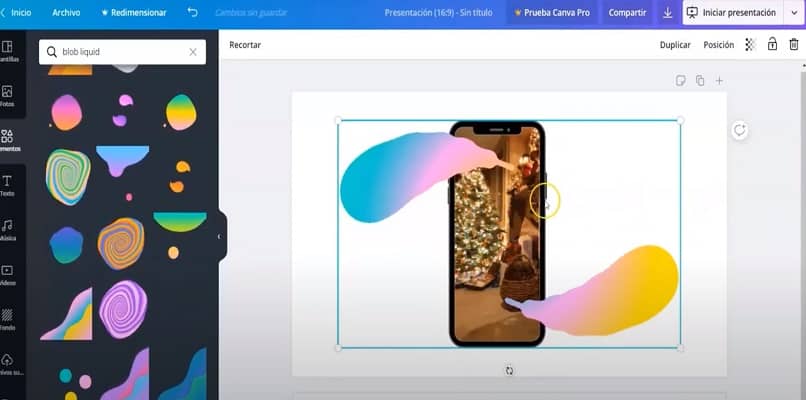
Vastaanottaja lisätä musiikkia animaatioon tai videoon Siirry vasemmalla olevan valikon Musiikki -osioon. Täältä voit valita joitain Canvan saatavilla olevia kappaleita.
Kuten animaatiot, videot ja kehykset, ne on järjestetty luokkiin haun nopeuttamiseksi. Jos haluat kuunnella mitä tahansa kappaleita, napsauta toistokuvaketta ja lisää se napsauttamalla sen nimeä.
Vastaanottaja muokkaa toistettavaa äänenvoimakkuutta tai osaa napsauta sitä yllä olevassa vaakasuorassa valikossa. Nyt näytetään varjostettu osa, joka merkitsee samaa toistoaikaa kuin videolla.
Voit vierittää vasemmalta oikealle tai päinvastoin, kunnes löydät soitettavan musiikkikappaleen.
Musiikin äänenvoimakkuutta voidaan muuttaa näytön yläreunassa oikealla olevasta äänenvoimakkuuskuvakkeesta.
Kun olet tehnyt kaikki muutokset, napsauta Taitava. Voit katsella videoita tai animaatioita osoitteesta Aloita esittely, näytön oikeassa yläkulmassa tai lataa se. Valitse muoto ja odota prosessin päättymistä. Tällä tavalla olet jo luonut videoita animaatioilla ja musiikilla Canvan avulla.
Muista lopuksi, että voit myös luoda animaatioita sosiaalisille verkostoille Canvan avulla, joten ei haittaa etsiä tätä täydentävää artikkelia.